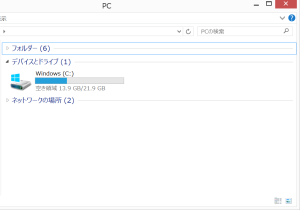M1 Macが手に入ったので比較
テストコード
def fib(n):
if n==0 or n==1:
return 1
else:
return fib(n-1)+fib(n-2)
print(fib(40))
実行コマンド
% /usr/bin/time /usr/bin/python fib.py
実行結果
M1
20.34 real 20.27 user 0.05 sys
M1 Rosetta
29.68 real 29.56 user 0.07 sys
MacBookPro 2019 (Intel Core i9 2.4GHz 8Core)
24.12 real 24.09 user 0.02 sys
MacBookAir 2019 (Intel Core i7 1.2GHz 4Core)
28.01 real 27.85 user 0.07 sys
Rosseta2でも十分健闘している(最初測ったときはMBPが30秒近くかかってた)
Kerasテストコード
ここのコードのimport部分をtensorflow.kerasにしたもの
M1 Mac (このあたりの方法を参考にminiforgeをベースにしてtensorflow for M1を入れた)
25.54 real 32.86 user 2.50 sys
MBP 2019 (miniforgeからpipで普通にtensorflowを入れた)
73.05 real 300.78 user 88.81 sys
圧倒的な差すぎる